Maison >Problème commun >Comment supprimer la méthode de saisie Win10 Comment supprimer la méthode de saisie Win10 Introduction détaillée
Comment supprimer la méthode de saisie Win10 Comment supprimer la méthode de saisie Win10 Introduction détaillée
- WBOYWBOYWBOYWBOYWBOYWBOYWBOYWBOYWBOYWBOYWBOYWBOYWBavant
- 2023-07-07 17:33:257577parcourir
La méthode de saisie Win10 a fait de grands progrès par rapport aux versions précédentes du système et possède de nombreuses fonctions très utiles. Elle est également très simple à utiliser et possède la fonction de saisie en mémoire. Cependant, certains utilisateurs ont déjà développé leurs propres bonnes habitudes de saisie. Pas question, si vous souhaitez supprimer la méthode de saisie win10 intégrée, comment supprimer la méthode de saisie win10 Aujourd'hui, je vais vous expliquer le contenu spécifique sur la façon de supprimer la méthode de saisie win10 ?
Comment supprimer la méthode de saisie dans win10
1. Appuyez sur [Win+i] pour ouvrir l'interface des paramètres et cliquez sur l'option « Heure et langue ».
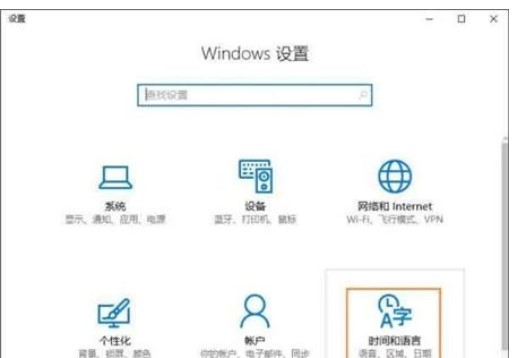
2. Cliquez sur « Région et langue » et cliquez sur le bouton « Options » sous « Chinois » à droite.
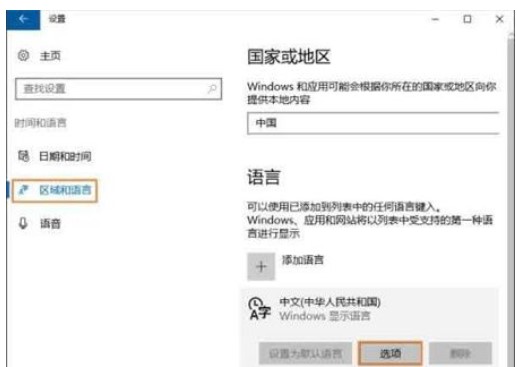
3. Cliquez sur l'option "Microsoft Pinyin Alphabet" et le bouton "Supprimer" apparaîtra. Cliquez simplement sur Supprimer.
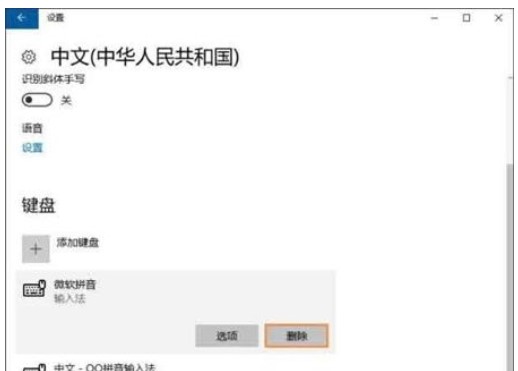
Ce qui précède est l'introduction sur la façon de supprimer la méthode de saisie win10. J'espère que cela pourra aider les consommateurs.
Ce qui précède est le contenu détaillé de. pour plus d'informations, suivez d'autres articles connexes sur le site Web de PHP en chinois!

